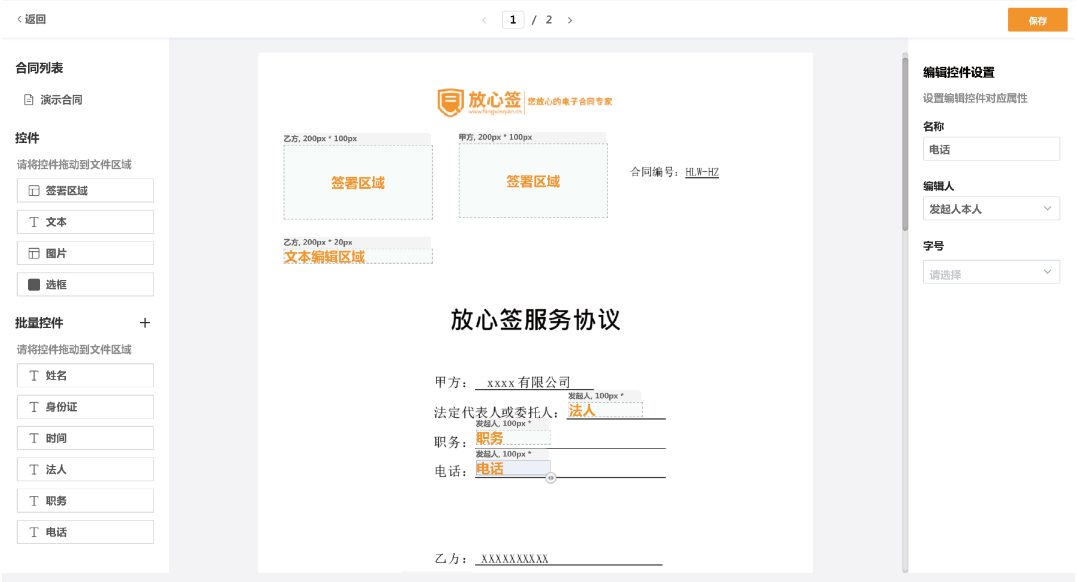公众号管理后台模版设置
一、合同模板上传
1. 只有管理员账号登陆的管理后台才可以进行模版设置。
2. 点击左侧“合同模版”菜单。
3. 点击“加号”上传文档,文档格式限制doc、docx、pdf文件,大小在10M以内。
4. 已上传的模版,可以“设置”“重命名”“删除”。
5. 未设置的模版员工不可见、不可使用。
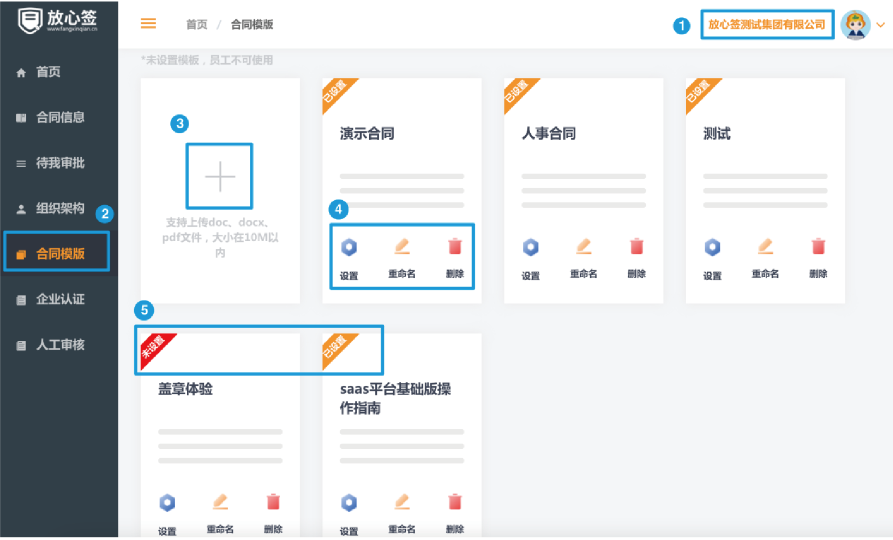
二、合同模板基础信息设置
1. 设置“签署截止时间”,默认签署截止时间为7天如果合同在此日期前未完成签署,则无法继续签署。
2. 点击“添加签署方”添加相应的参与方。
3. 可以为参与方设置相应的“权限”,权限需包括编辑权限和签署权限。每个参与方至少要为其设置一个权限。默认编辑权限的点击顺序即为编辑顺序,无签署顺序。
4. “参与主体”可以选择“发起人本人”和“使用模版时指定”,多个参与方只有一方可被设置为发起人本人。
5. 默认签章为模版章,点击“手绘签章”可以对个人主体设置强制手绘签名。
6. 可以删除参与方。
7. 设置完成可进入下一步。
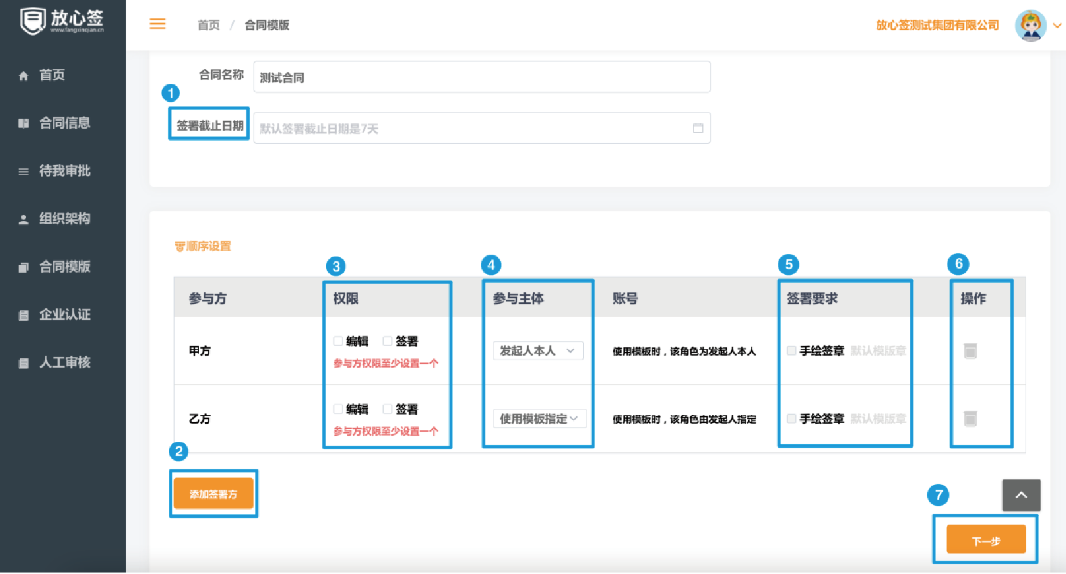
8. 也可以通过“顺序设置”进行编辑填写顺序和签署顺序的调整。
9. 可以通过长按拖拽参与方进行顺序调整。
10. 默认为无序签署,打开顺序签署按钮即可设置签署顺序。
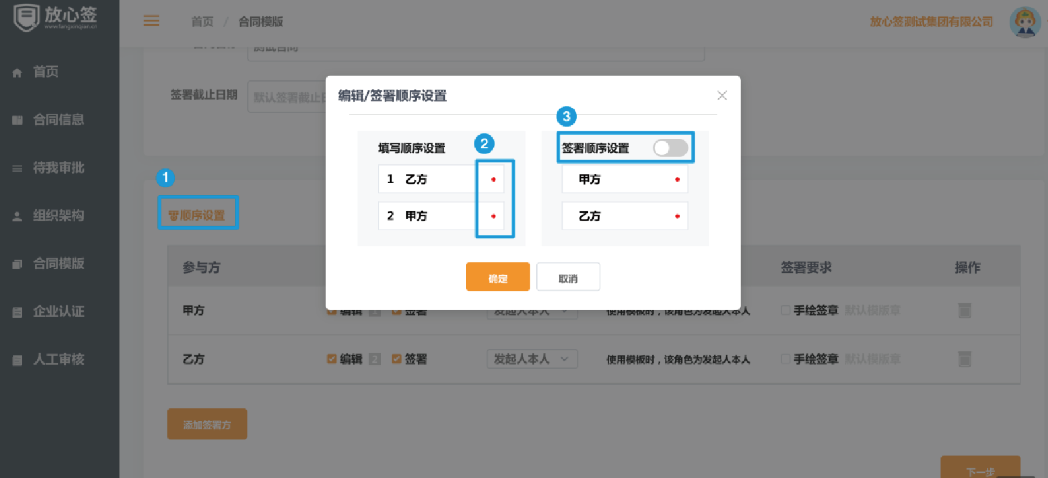
三、合同模板设置—设置签署区域
1. 长按拖拽“设置签署区域”到合同中,将签署区域放置到需要签署的位置。
2. 若需要为其他参与方设置签署区域,选中合同中的签署区域。
3. 按右侧下拉箭头在右侧选择参与方,即可修改签署区域的参与方。
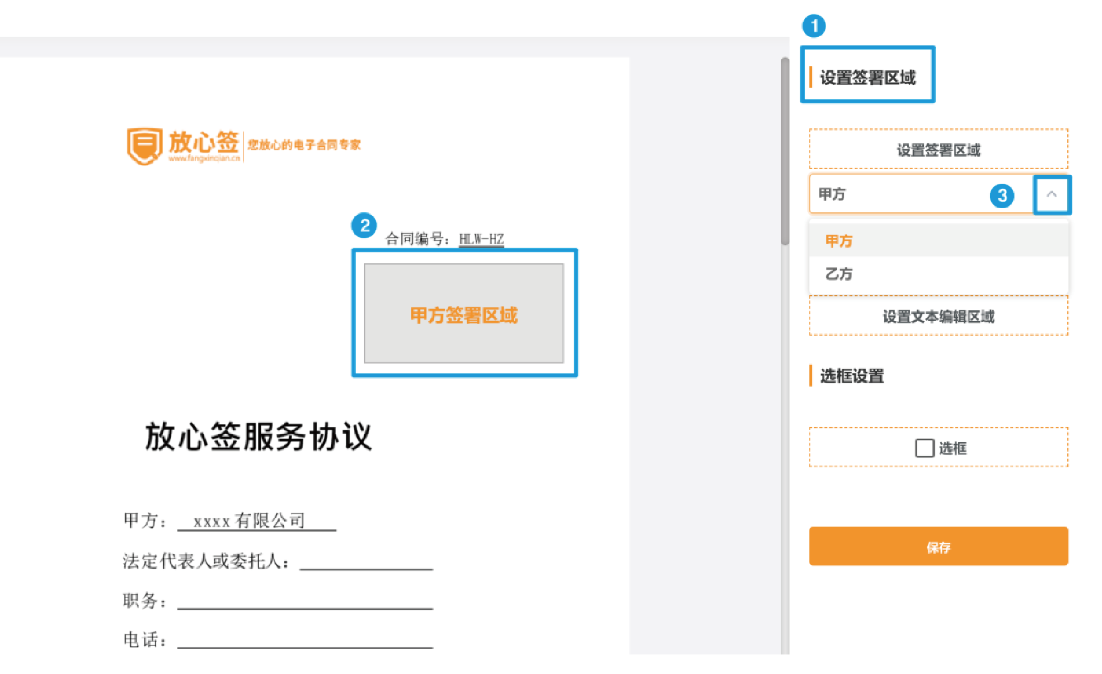
四、合同模板设置—设置编辑区域
1. 长按拖拽“设置文本编辑区域”到合同中,将编辑区域放置到需要编辑的位置。
2. 若需要为其他参与方设置编辑区域,选中合同中的编辑区域。
3. 按右侧下拉箭头在右侧选择参与方,即可修改编辑区域的编辑人。
4. 按右侧下拉箭头在右侧选择字体大小,即可修改编辑区域的填充字号。
5. 如需要使用选框组建,则可拉动选框组建到需要勾选到位置。若需要为其他参与方设置选框,选中合同中的选框,按右侧下拉箭头在右侧选择参与方,即可修改选框组建的编辑人。
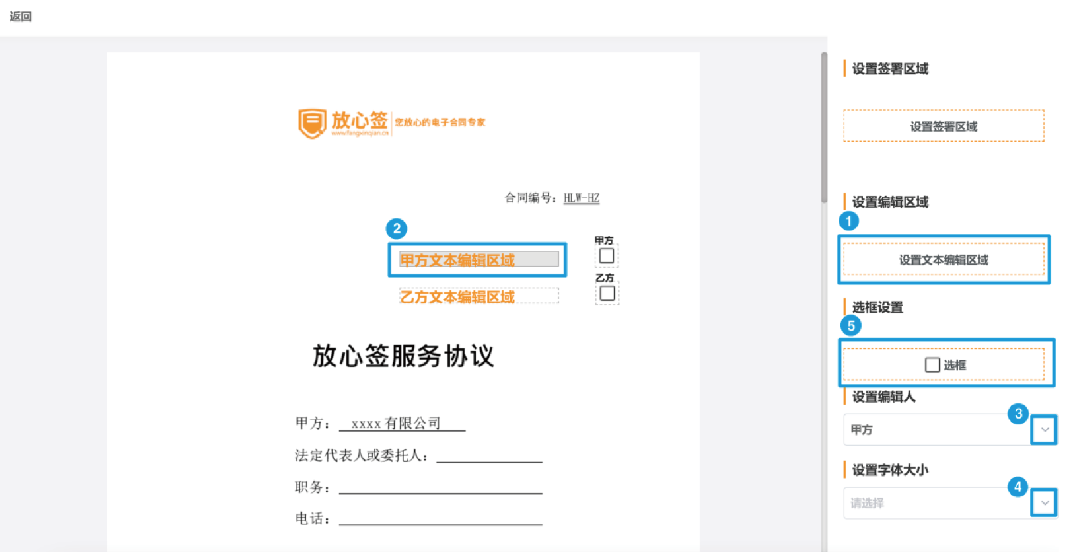
五、保存模版
点击右下角保存模版